Como abrir o Outlook como administrador?
Normalmente, o Microsoft Outlook não é iniciado como administrador. No entanto, em alguns casos, pode ser necessário executar o Microsoft Outlook com direitos de administrador. Então, como você pode abrir o Microsoft Outlook como administrador? As soluções abaixo facilitarão seu trabalho.
- Abrir o Outlook como administrador no Windows 10
- Abrir o Outlook como administrador no Windows 8
- Abrir o Outlook como administrador no Windows 7
Abrir o Outlook como administrador no Windows 10
Se você estiver usando o Windows 10, pode iniciar o Microsoft Outlook como administrador da seguinte forma:
1. Por favor, clique no botão Pesquisar na Barra de Tarefas;
2. Digite Outlook na caixa de Pesquisa na parte inferior do menu de pesquisa;
3. Clique no programa Outlook mantendo as teclas Ctrl + Shift pressionadas. Veja a captura de tela:
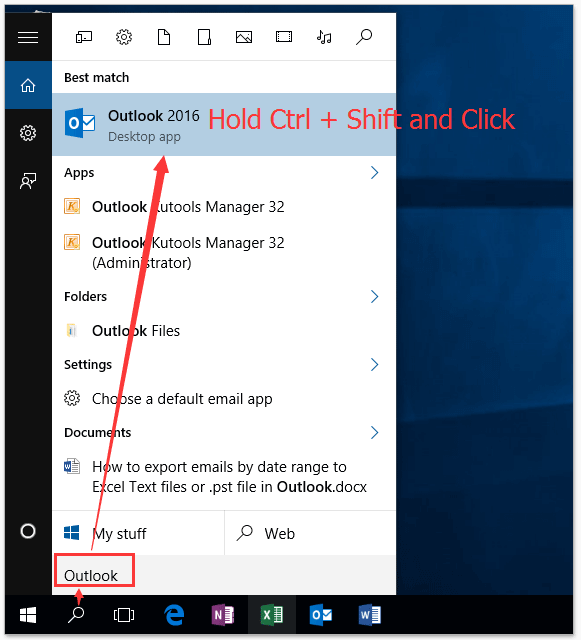
4. Na caixa de diálogo Controle de Conta de Usuário que aparece, clique no botão Sim para continuar.
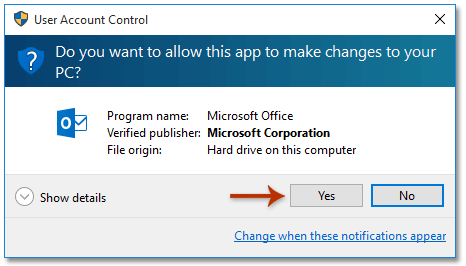
Agora você entra no Microsoft Outlook como administrador.
Um clique para abrir a pasta temporária de anexos do Outlook
Como você sabe, os anexos abertos do Outlook são salvos temporariamente em uma pasta temporária, enquanto é impossível obter o caminho da pasta exceto pelo editor do registro. Mas, com o recurso Pasta Temporária Segura do Kutools para Outlook, você poderá abri-la facilmente com apenas um clique!
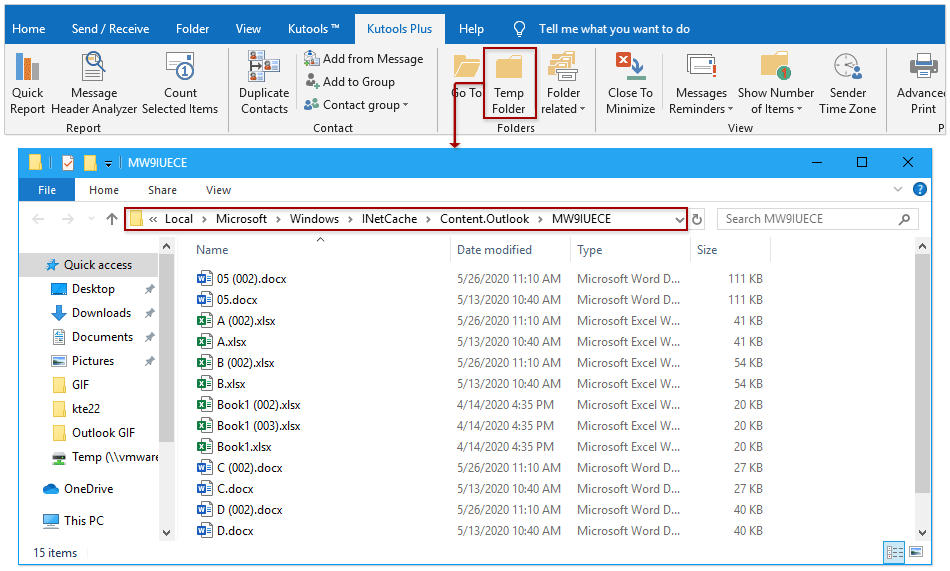
Assistente de E-mail AI no Outlook: Respostas mais Inteligentes, Comunicação mais Clara (mágica com um clique!) GRÁTIS
Simplifique suas tarefas diárias no Outlook com o Assistente de E-mail AI do Kutools para Outlook. Esta poderosa ferramenta aprende com seus e-mails anteriores para oferecer respostas inteligentes e precisas, otimizar o conteúdo de seus e-mails e ajudá-lo a criar e refinar mensagens sem esforço.

Este recurso suporta:
- Respostas Inteligentes: Receba respostas elaboradas a partir de suas conversas passadas — personalizadas, precisas e prontas para uso.
- Conteúdo Aprimorado: Refine automaticamente o texto de seus e-mails para maior clareza e impacto.
- Criação Sem Esforço: Basta fornecer palavras-chave e deixar a IA cuidar do resto, com múltiplos estilos de escrita.
- Extensões Inteligentes: Expanda seus pensamentos com sugestões contextualizadas.
- Resumo: Obtenha visões concisas de e-mails longos instantaneamente.
- Alcance Global: Traduza seus e-mails para qualquer idioma com facilidade.
Este recurso suporta:
- Respostas inteligentes de e-mail
- Conteúdo otimizado
- Rascunhos baseados em palavras-chave
- Extensão inteligente de conteúdo
- Resumo de e-mails
- Tradução multilíngue
O melhor de tudo é que este recurso é completamente grátis para sempre! Não espere — baixe agora o Assistente de E-mail AI e aproveite
Abrir o Outlook como administrador no Windows 8
Se você estiver usando o Windows 8, pode iniciar o Microsoft Outlook como administrador da seguinte forma:
1. Pressione as teclas Win + Q para ativar o Painel de Pesquisa à direita da área de trabalho.
2. Digite Outlook na caixa de pesquisa no Painel de Pesquisa.
3. Clique no programa Outlook mantendo as teclas Ctrl + Shift pressionadas. Veja a captura de tela:
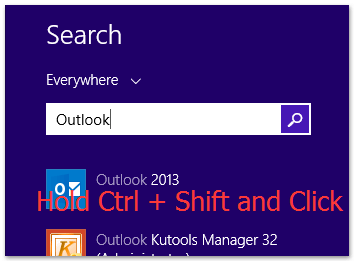
4. Na caixa de diálogo Controle de Conta de Usuário que aparece, clique no botão Sim para continuar.
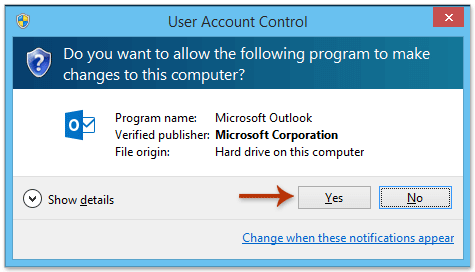
Agora você entra no Microsoft Outlook como administrador.
Abrir o Outlook como administrador no Windows 7
Se você estiver usando o Windows 7, pode iniciar o Microsoft Outlook como administrador da seguinte forma:
1. Clique no botão Início na Barra de Tarefas para exibir o menu Iniciar.
2. Digite Outlook na caixa de Pesquisa na parte inferior do menu Iniciar.
3. Clique no programa Outlook mantendo as teclas Ctrl + Shift pressionadas. Veja a captura de tela:
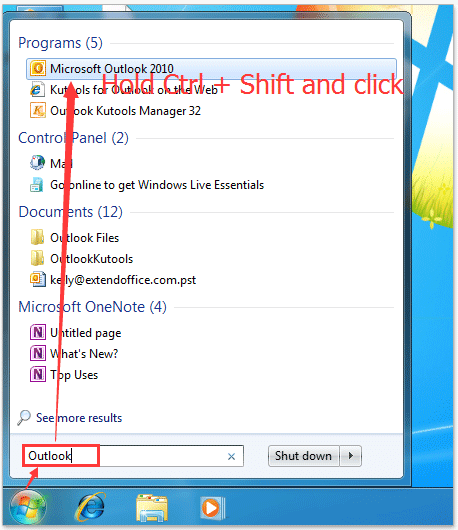
4. Na caixa de diálogo Controle de Conta de Usuário que aparece, clique no botão Sim para continuar.
Artigos Relacionados
Abrir anexos no modo de edição (não somente leitura/visualização) no Outlook
Abrir pasta temporária de anexos no Outlook
Abrir o Microsoft Outlook no modo seguro/offline
Melhores Ferramentas de Produtividade para Office
Notícia de Última Hora: Kutools para Outlook Lança Versão Gratuita!
Experimente o novo Kutools para Outlook com mais de100 recursos incríveis! Clique para baixar agora!
📧 Automação de E-mail: Resposta automática (Disponível para POP e IMAP) / Agendar Enviar Email / CC/BCC automático por Regra ao Enviar Email / Encaminhamento automático (Regra avançada) / Adicionar Saudação automaticamente / Dividir automaticamente Emails com múltiplos destinatários em Email individuais ...
📨 Gerenciamento de Email: Recallar Email / Bloquear emails fraudulentos por Assunto e outros critérios / Excluir Duplicado / Pesquisa Avançada / Organizar Pastas ...
📁 Anexos Pro: Salvar em Lote / Desanexar em Lote / Comprimir em Lote / Salvar automaticamente / Desanexar automaticamente / Auto Comprimir ...
🌟 Magia da Interface: 😊Mais emojis bonitos e legais / Notificações de emails importantes / Minimizar Outlook em vez de fechar ...
👍 Recursos de um clique: Responder a Todos com Anexos / Emails Anti-Phishing / 🕘Exibir o fuso horário do remetente ...
👩🏼🤝👩🏻 Contatos e Calendário: Adicionar contato em lote dos Email selecionados / Dividir um Grupo de Contatos em grupos individuais / Remover lembrete de aniversário ...
Utilize o Kutools no idioma que preferir — disponível em Inglês, Espanhol, Alemão, Francês, Chinês e mais de40 outros!


🚀 Download com um clique — Baixe todos os complementos de Office
Recomendado fortemente: Kutools para Office (5 em1)
Um clique para baixar cinco instaladores de uma vez — Kutools para Excel, Outlook, Word, PowerPoint e Office Tab Pro. Clique para baixar agora!
- ✅ Comodidade em um clique: Baixe todos os cinco pacotes de instalação em uma única ação.
- 🚀 Pronto para qualquer tarefa no Office: Instale os complementos que você precisa, quando precisar.
- 🧰 Inclui: Kutools para Excel / Kutools para Outlook / Kutools para Word / Office Tab Pro / Kutools para PowerPoint